Auch wenn es in Ihrer Organisation Kernarbeitszeiten gibt, gelten diese nicht unbedingt für alle Mitarbeiter. Möglicherweise gibt es jemanden, der in Nachtschicht arbeitet oder seine Arbeit auf vier 10-Stunden-Tage verteilt. Außerdem kann es Systeme geben, die ohne Unterbrechung laufen müssen. In Project können Sie einen eindeutigen Zeitplan für eine bestimmte Ressource festlegen.
Tipp: Sie können die Ressourcenverfügbarkeit auch ändern, ohne einen Kalender zu verwenden.
-
Klicken Sie auf Projekt > Eigenschaften > Arbeitszeit ändern.
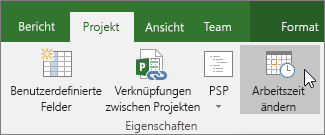
-
Wählen Sie eine Ressource aus der Liste Für Kalender aus.
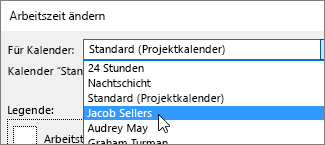
-
Wählen Sie den rechten Basiskalender für die Ressource aus.
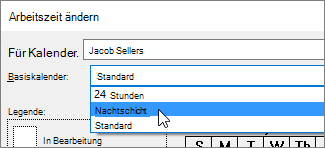
-
Wenn die Arbeitszeiten im Kalender für diese Ressource nicht passend sind, klicken Sie erst auf die Registerkarte Arbeitswochen und dann auf Details.
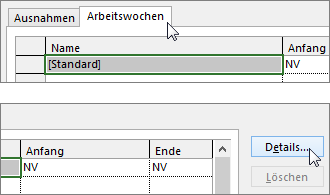
Hinweis: Was ist mit Urlaubstagen? Verwenden Sie die Registerkarte Ausnahmen, um dem Zeitplan der Ressource Urlaubstage hinzuzufügen. Erfahren Sie mehr.
-
Wählen Sie einen oder mehrere Tage aus, für die Sie die Arbeitszeiten ändern möchten. Legen Sie dann fest, ob es sich um Arbeitszeit oder arbeitsfreie Zeit handeln soll.
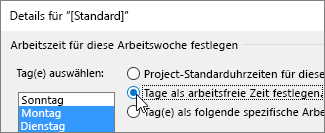
-
Wenn Sie Tag(e) als folgende spezifische Arbeitszeiten festlegen auswählen, verwenden Sie die Spalten Von und Bis, um die Arbeitszeiten für die ausgewählten Tage festzulegen.
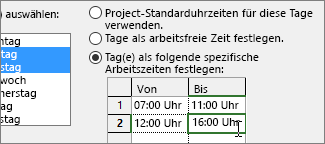
-
Klicken Sie auf OK, um zum Dialogfeld Arbeitszeit ändern zurückzukehren, und klicken Sie dann erneut auf OK.
Welche weiteren Funktionen bieten Kalender?
In Project können Sie die Zeitplanung mithilfe mehrerer Kalender weiter optimieren. Sie können die Auswirkungen der Kalender auf den Projektzeitplan leichter einschätzen, wenn Sie das Zusammenspiel aller Kalender verstehen. Die folgenden Artikel könnten hilfreich sein, um ein genaueres Bild der Arbeitszeit und arbeitsfreien Zeit in Ihrer Organisation zu erhalten.
PROJEKTE
Festlegen der allgemeinen Arbeitstage und -zeiten für ein Projekt
Erstellen eines neuen Basiskalenders
Hinzufügen von Feiertagen zum Projektkalender
AUFGABEN
Erstellen eines Kalenders für eine Aufgabe
RESSOURCEN
Hinzufügen der Urlaubszeit einer Ressource
Ändern der Ressourcenverfügbarkeit ohne Verwendung eines Kalenders
Tipp: Wenn Sie einen Kalender nicht mehr benötigen, können Sie ihn löschen.










